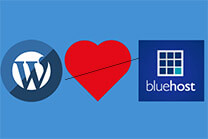本地WP网站搬家到Bluehost是很多外贸建站朋友遇到的问题。一般有两种方法,一种是手动操作,虽然流程多一些,但每一步都是可控制的,较稳定; 另一种是用插件,像DUPLICATOR等。今天讲下纯手动搬家(上传网站)的方法,这种也适用于网站更换域名,网站换空间,重装网站,恢复备份,网站迁移,迁站,域名更换等操作,基本流程是一样的。
用到的工具有:
Xampp 一种本地环境软件,我在用这个,跟其他的软件,如mamp, phpstudy都是相似的软件
Bluehost 本次演示是搬家到bluehost的操作
准备工作:
保证BLUEHOST已经成功绑定了你的域名,并且安装的WP版本与本地安装的WP版本一样 ,如果你Bluehost上的WP是最新的版本,而本地的WP不是,则先将本地的WP升级到最新的版本无问题再进行搬家。
注意:网站搬家不代表空间搬家,空间是不同的服务商,没有空间转移,空间搬家一说。
主要步骤:
1)备份本地WP内的wp-content的文件,导出mysql数据库
2)上传本地wp-content内的文件到Bluehost空间上的WP-content里面,并导入mysql数据库到BH网站的数据库里面
3)修改BH网站的wp-config.php里面的表头为本地网站数据库的表头
详细步骤:
1.首先看我的本地网站
进入本地空间的wordpress文件下面,找到wp-content文件夹并压缩成wp-content.zip文件,wp-content里面包含了WP网站的主题,插件和上传的图片及文档等资料
2.打开wordpress文件夹里面的wp-config.php文件(用文本文档可以打开),找到define(‘DB_NAME’..)这一句,后面引号里面的名称即可这个网站的数据库名,另外找到$table_prefix…这一句,=号后面的wp_就是这个数据库表头
3. 打开XAMPP面板,点击MYSQL后面的Admin,进入到数据库后台,在左侧找到wordpress这个数据库,点进进入,在最下面点击全选,并点击最上面菜单中的导出
4.将导出方式改为自定义,其他的保持默认,然后点击最下面的执行,这样数据库文件就会自动下载
5.进入到bluehost后台的cpanel,找到file manager并点进入 , 在左侧的文件列表中找到public_html文件点击,右侧就会出现你的BH主网站的根目录,此时选择wp-content,并点击上面的DELETE将这个文件夹删掉
6.删掉之后,再点击上方的upload,选择之前压缩的wp-content.zip文件上传,右下角会出现上传的进度条,文件上传完以后,点击go back to ….回到之前的页面
7.回到public_html页面后,选择wp-content.zip,并点击上方的extract对文件进行解压
8.接着回到cpanel,找到phpmyadmin,点击进入到网站数据库后台,在左侧找到之前查到的数据库名称,并点击进入,在页面上面菜单里点击导入,并选择之前保存的数据库文件wordrpress.sql上传
9.上传完毕后,再回到pulic_html(BH网站的主网站根目录,如果你的网站是非主网站,那需要到找对应的文件夹里面),找到wp-config.php文件并EDIT打开,在文件中找到$table_prefix…这一句,将=号后面的表头改成之前本地的表头wp_;
然后再将define(‘WP_HOME’,’http://example.com’); define(‘WP_SITEURL’,’http://example.com’); 粘贴到define(‘DB_COLLATE’…)这一句代码的后面,并将example.com换成你的BH网站的url ,如www.baidu.com。 最后点击右上角的SAVE
10.最后刷新页面即可看到搬家完成
如果实在搞不定搬家操作,可以付费找Hunk解决,联系我。